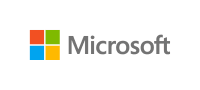【Windowsでの録音の仕方!おすすめソフトについてもご紹介!】Windowsとは

引用: https://images-na.ssl-images-amazon.com/images/I/71IVfYSuqrL._SY445_.jpg
今回はWindowsのパソコンで内部の音声を録音する方法についてWindows7とWindows10についてご紹介をし、Windowsで録音をするのにおすすめのソフトについても触れていきますが、Windowsとはどういったものなのでしょうか。Windowsとは、マイクロソフトが提供しているOS・オペレーティングシステムです。Windowsには様々なバージョンが有り、多くの人に利用がされています。
引用: https://c.s-microsoft.com/ja-jp/CMSImages/Windows_Homepage_Icon_OS_1920.jpg?version=5ed8b4a9-95b2-f795-62c8-e0bc2ade742a
一番新しいWindowsのオペレーティングシステムはWindows10ですが、その2つ前のオペレーティングシステムであるWindows7を利用している人も多く、OS別のシェアとしてもこの2つが上位となっています。今回はそんなWindows10や7での録音方法やおすすめ録音系のアプリについてご紹介をします。
関連記事
【Windowsでの録音の仕方!】Windows7での録音方法

それでは、ここからはWindowsのパソコンで内部の音声を録音する方法についてご紹介をします。最初にご紹介するWindowsのパソコンで内部の音声を録音する方法は、Windows7での録音方法です。Windows7のスタート→プログラム→アクセサリ→サウンドレコーダーを起動し、録音の開始を押すとパソコン内部の録音が始まります。録音中には録音している時間・長さが表示され、停止をするとwav形式でファイルを保存することも可能です。

【Windowsでの録音の仕方!】Windows10での録音方法
引用: https://i.dell.com/das/xa.ashx/global-asset-library%20WEB/9c95e58f-42b4-cfdb-9250-2752a0b12258/1/OriginalPng?id=Dell/Brand_Assets/Partners/Microsoft/OEM_Elements/Windows_10/Logos/English/Windows10_cmyk_Blue_D.ai
ご紹介するWindowsのパソコンで内部の音声を録音する方法は、Windows10での録音方法です。Windows10でもスタートボタンを押し、ほの欄にあるボイスレコーダーをクリックしてください。ボイスレコーダーを起動後、真ん中のマイクを押すと録音が開始されます。こちらは停止だけでなく、一時停止の機能も利用することが可能となっています。
【Windowsでの録音をするのにおすすめのソフト】①超録 – パソコン長時間録音機
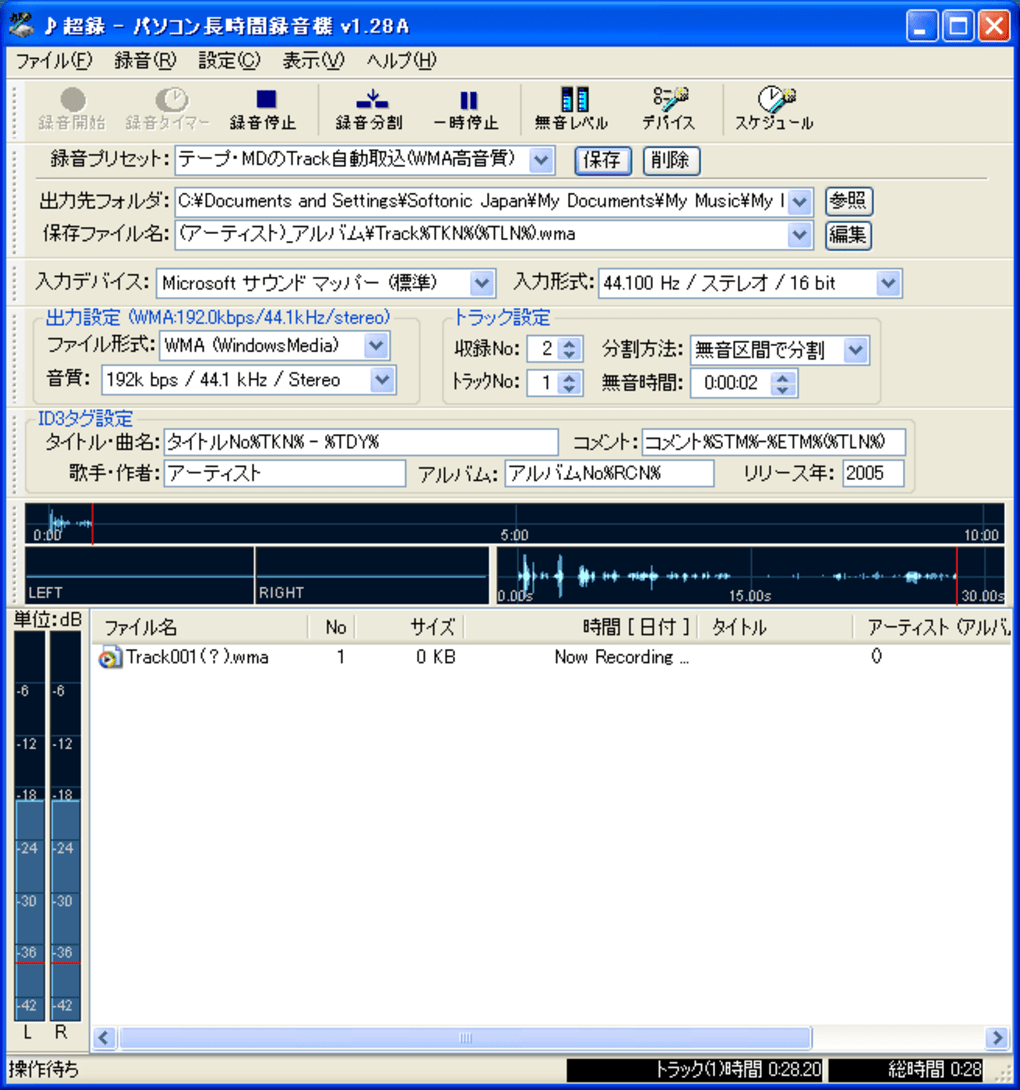
引用: https://images.sftcdn.net/images/t_app-cover-l,f_auto/p/2f7c653e-9b23-11e6-979a-00163ec9f5fa/2443442884/choroku-free-screenshot.png
続いては、Windowsのパソコンで内部の音声を録音をするのにおすすめのソフトについてご紹介をします。最初にご紹介するWindowsのパソコンで内部の音声を録音をするのにおすすめのソフトは、超録 – パソコン長時間録音機です。超録 – パソコン長時間録音機は、シンプルで簡単に利用ができるソフトです。
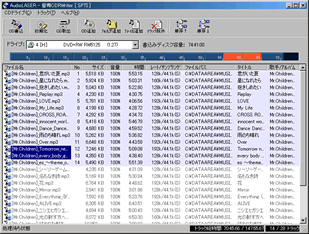
引用: http://pino.to/audiolaser/img/audiolaser_main-s.gif
初めてソフトを起動した人にもわかりやすいユーザーインターフェースになっていますし、音質設定や録音分割、タグ設定など基本的な機能も揃っているレコーダーとなっています。またwav以外にmp3やogg・wmaといった形式で保存することも可能です。
【Windowsでの録音をするのにおすすめのソフト】②Audacity
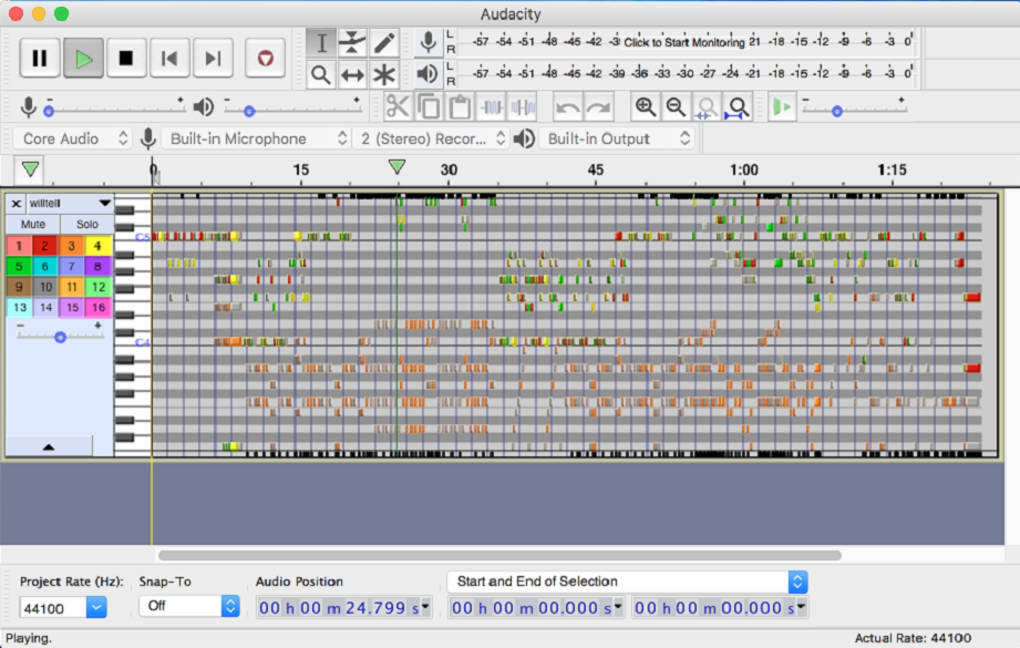
引用: https://images.sftcdn.net/images/t_app-cover-l,f_auto/p/35268820-9a65-11e6-bc26-00163ed833e7/2518857703/audacity-audacity3.png
ご紹介するWindowsのパソコンで内部の音声を録音をするのにおすすめのソフトは、Audacityです。Audacityは、録音機能は当然として、録音した音声のカットやエフェクトを掛けたり、マルチトラックにも対応しているなど編集機能も充実している音声ソフトとなっています。mp3/wav/ogg/mp2/m4a/flacなどの形式に対応しているのもポイントです。
【Windowsでの録音の仕方!おすすめソフトについてもご紹介!】まとめ
引用: https://c.s-microsoft.com/ja-jp/CMSImages/Windows_Homepage_Icon_Devices_1920.jpg?version=b01ff670-fdb4-8e12-9745-5efcdc0fa3d8
Windowsのパソコンで内部の音声を録音する方法についてWindows7とWindows10についてご紹介をし、Windowsで録音をするのにおすすめのソフトについても触れていきました。Windowsのパソコンではパソコンで起動している音声を録音することができたり、より手軽に録音ができる・録音したものの編集などもできるソフトが有ることがおわかりいただけたかと思います。ぜひWindowsでパソコン内部の録音というのもしてみてください。

引用: https://cdn.arstechnica.net/wp-content/uploads/2017/05/windows-10-s-wallpaper.jpg